测试计划
本文档将介绍:什么是测试计划,测试计划的功能,以及在 TAPD 中如何执行测试计划以规范团队质量管理流程。
一、概述
测试计划是指测试工程师根据需求规划确定的测试范围、测试任务、责任人以及进度安排。TAPD 支持测试计划的制定、规划与分配等功能。
注:首次使用 测试计划或在导航栏上找不到相关入口,请于 项目设置 > 应用设置 中先启用测试计划应用。
建议:
测试计划与测试用例关联性密切。在 项目设置 > 应用设置 内启用测试计划的同时,您可一起启用测试用例应用,以便之后的联动使用。
二、主要功能
1.测试计划创建
① 创建测试计划
在上方导航栏进入 测试计划 页面,点击左上角的 创建测试计划 按钮,即可在详情页进行创建。
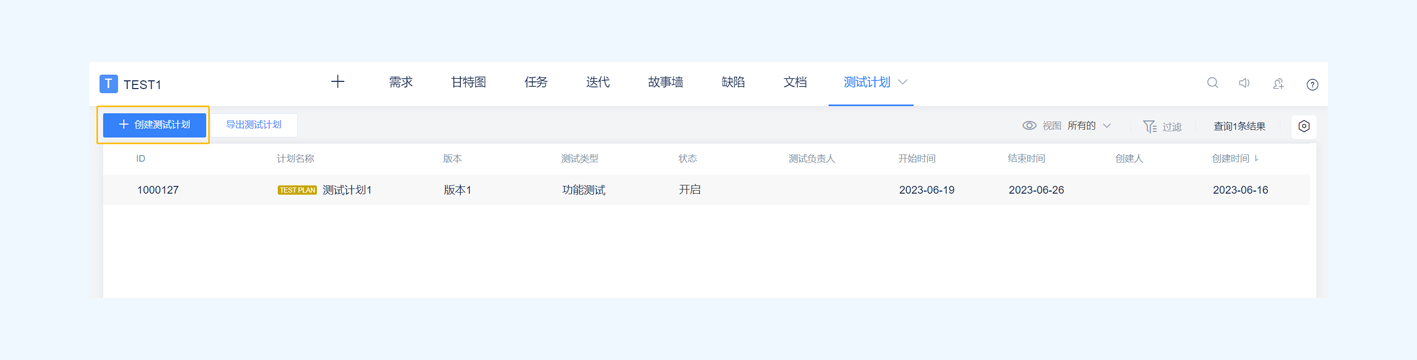
② 迭代创建测试计划
于迭代详情页面的 更多 下拉栏中,点击 创建测试计划,即可创建当前迭代的测试计划。
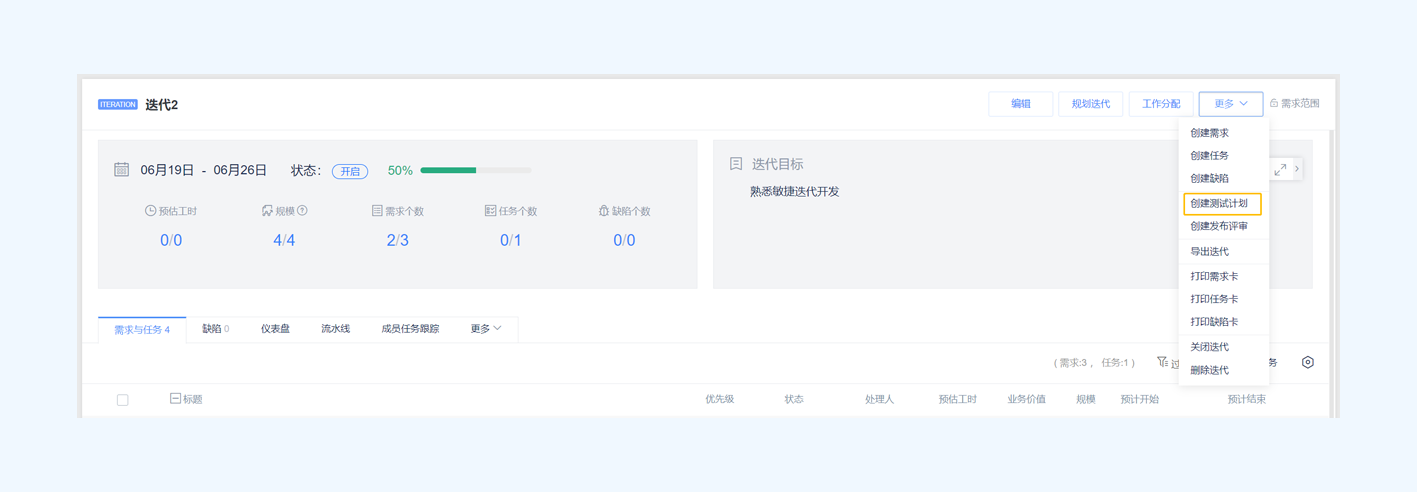
2.测试计划模板
合理运用测试计划模板,可建立测试管理规范。管理员可以为自己的项目定制测试计划模板和自定义字段。如此一来,测试负责人在创建测试计划时,将可以依据某个模板进行创建。这既能保证测试计划的规范性,也满足了测试团队的个性化需求。
设置路径:设置 > 应用设置 > 测试计划 > 显示设置/字段设置
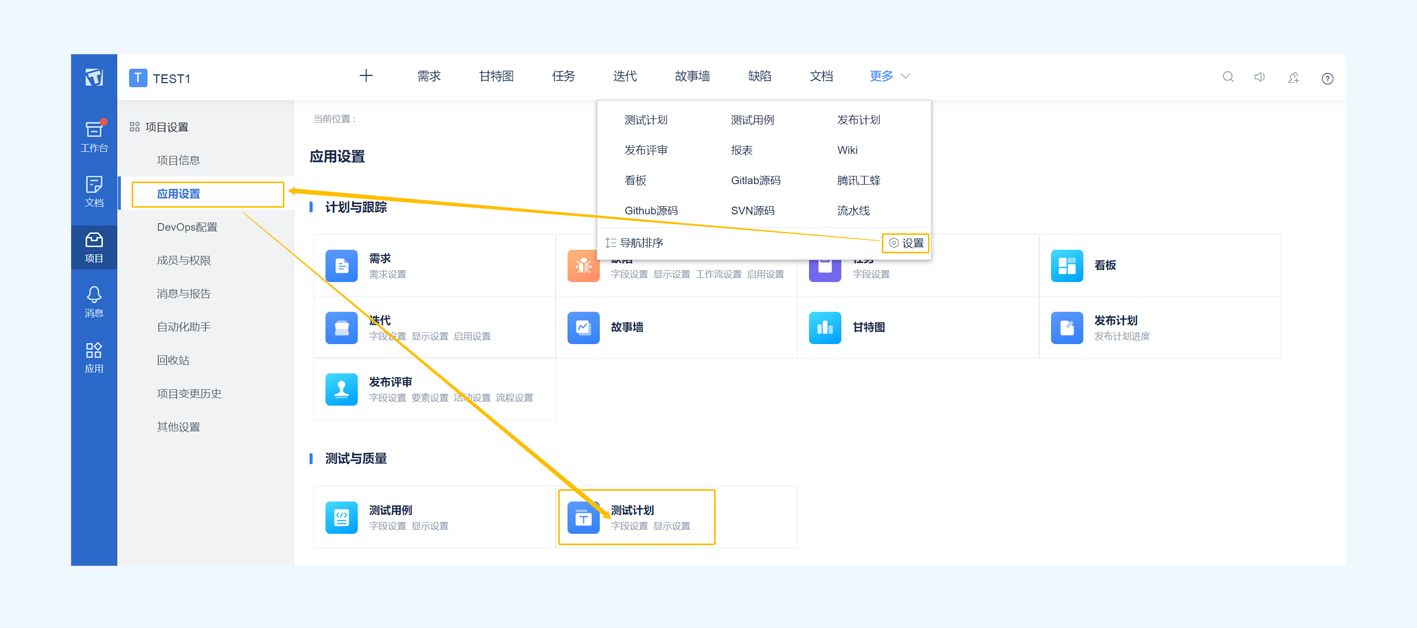
3.测试计划过滤
用户通过系统过滤入口,即可进行测试计划的过滤,查看满足个人需求的测试计划。
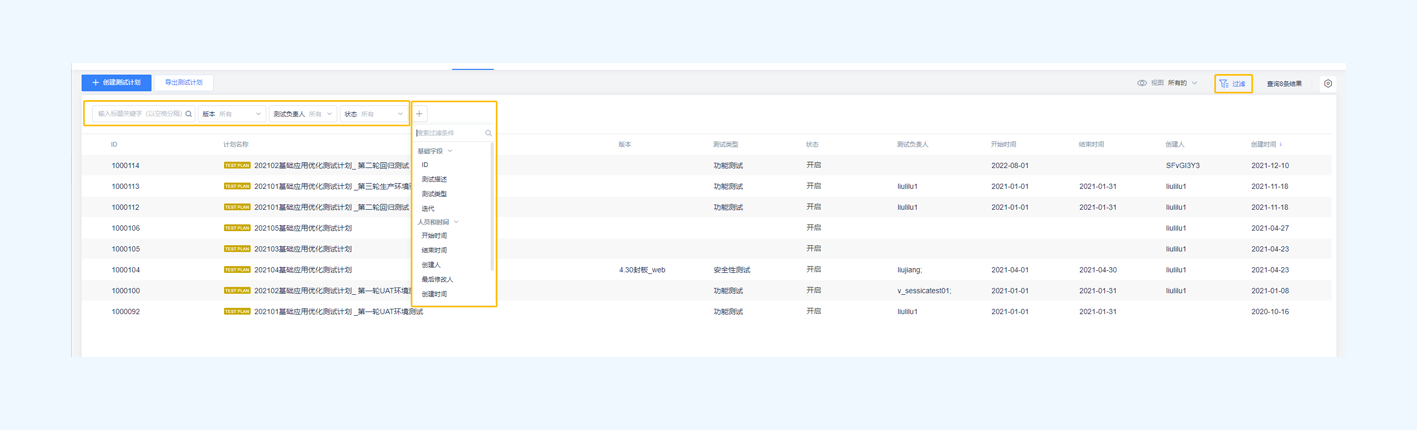
4.测试计划视图
测试负责人可以根据测试团队需要,配置属于测试团队的系统视图,以方便团队查看最有价值的测试计划列表。

根据字段条件筛选,成员也可以配置属于自己的个人视图。
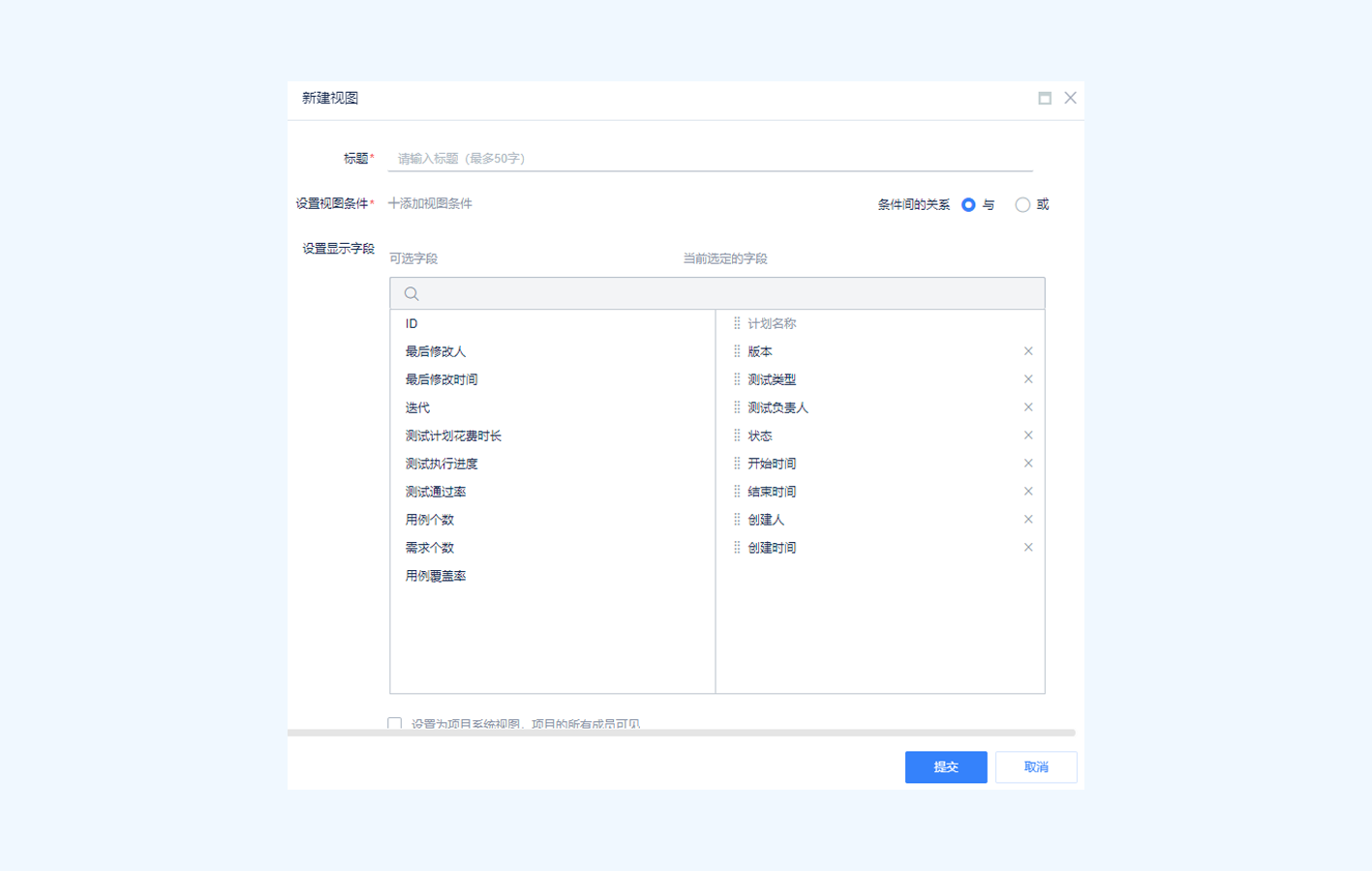
5.测试计划导出
在测试计划列表上,用户可以将视图与过滤后的用例列表导出到本地 Excel。导出时,用户可以自行选择需要导出的字段。
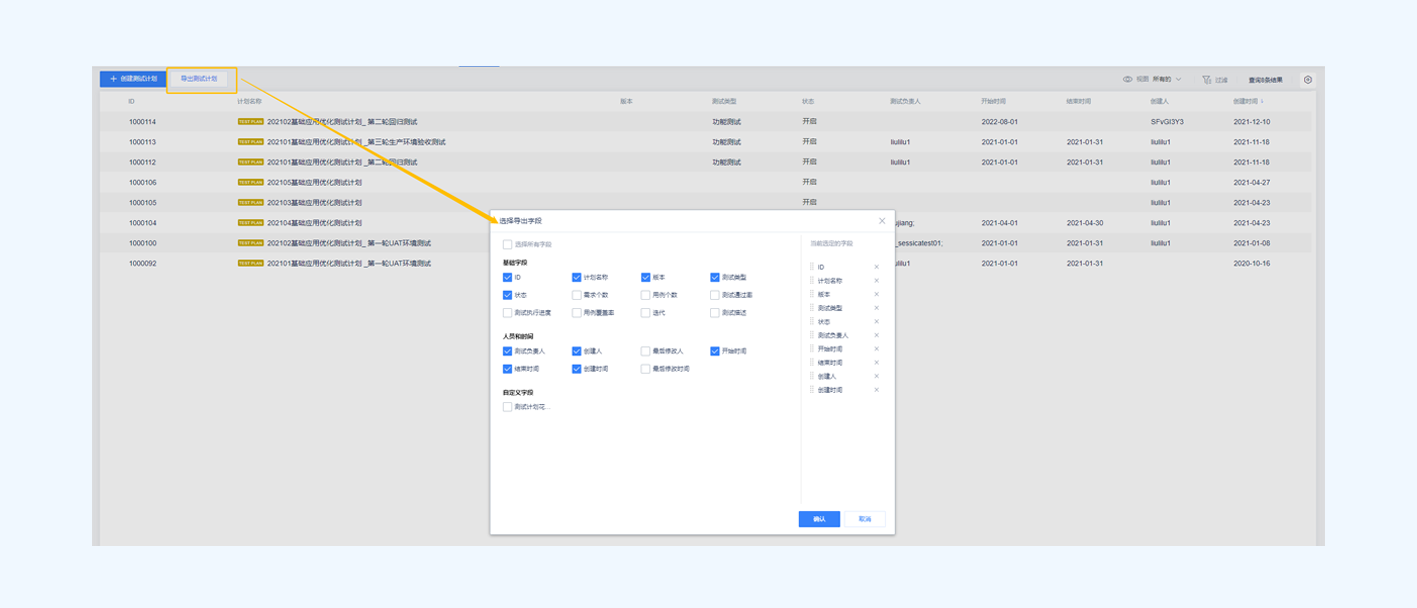
三、测试计划执行
执行测试计划,不仅可规范团队质量管理流程,还可轻松关联 Bug。

1.待测需求关联测试用例
完成测试计划的创建后,相关用户可对该测试计划进行“规划&执行”,根据待测需求选择关联或新建测试用例。
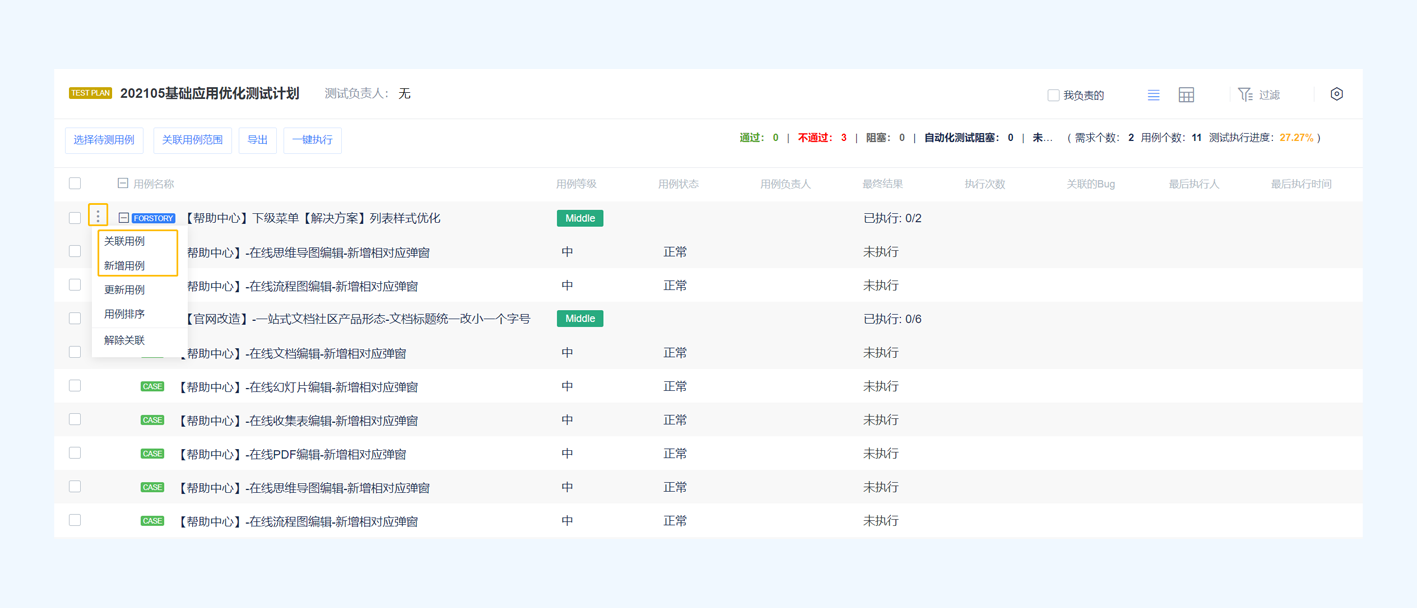
TAPD 测试计划应用支持用例的单个执行或批量执行操作,满足执行后统一查看记录结果的使用场景;在执行过程中,能够快捷新增/编辑用例,方便测试范围的微调。
单个执行:
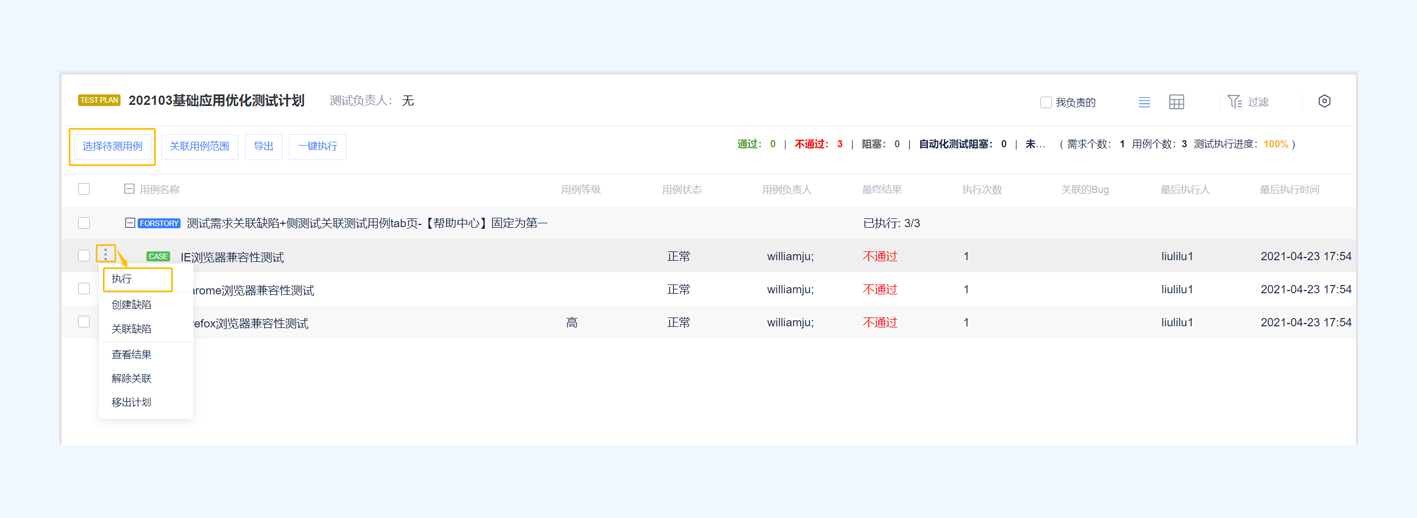
批量执行:

除了以上执行方式,用户也可在 选择待测用例 的下拉栏中,通过 直接选择 或 通过需求选择 两种方式进行待测试用例的选择。
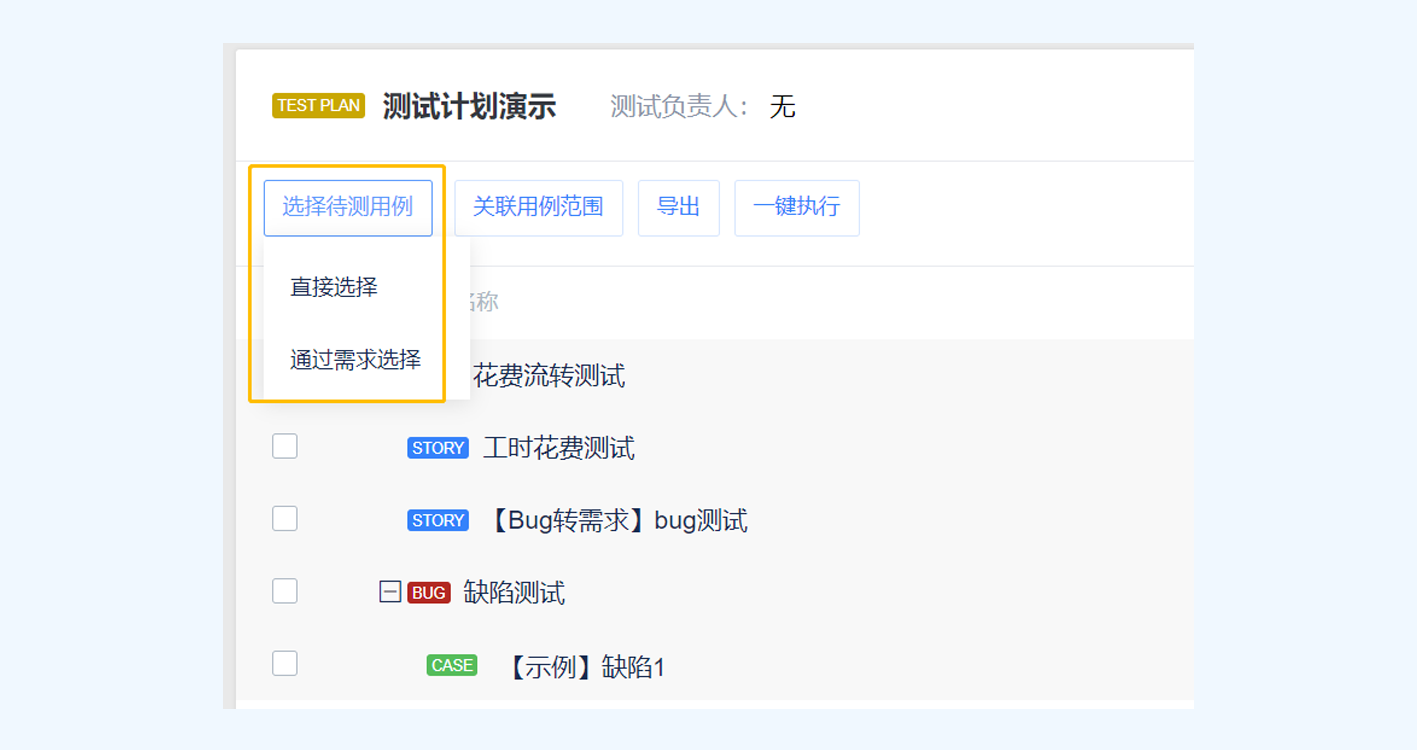
2.执行测试关联缺陷
在执行用例过程中,用户可针对未通过的用例,快速创建缺陷。

与此同时,于列表处,用户也可以直接为相关用例创建或关联缺陷。

点击页面上方 关联用例范围,用户还可设置关联需求下符合条件的用例范围。
当测试用例过多时,点击页面上方的 一键执行,即可批量执行列表内测试用例的测试结果。
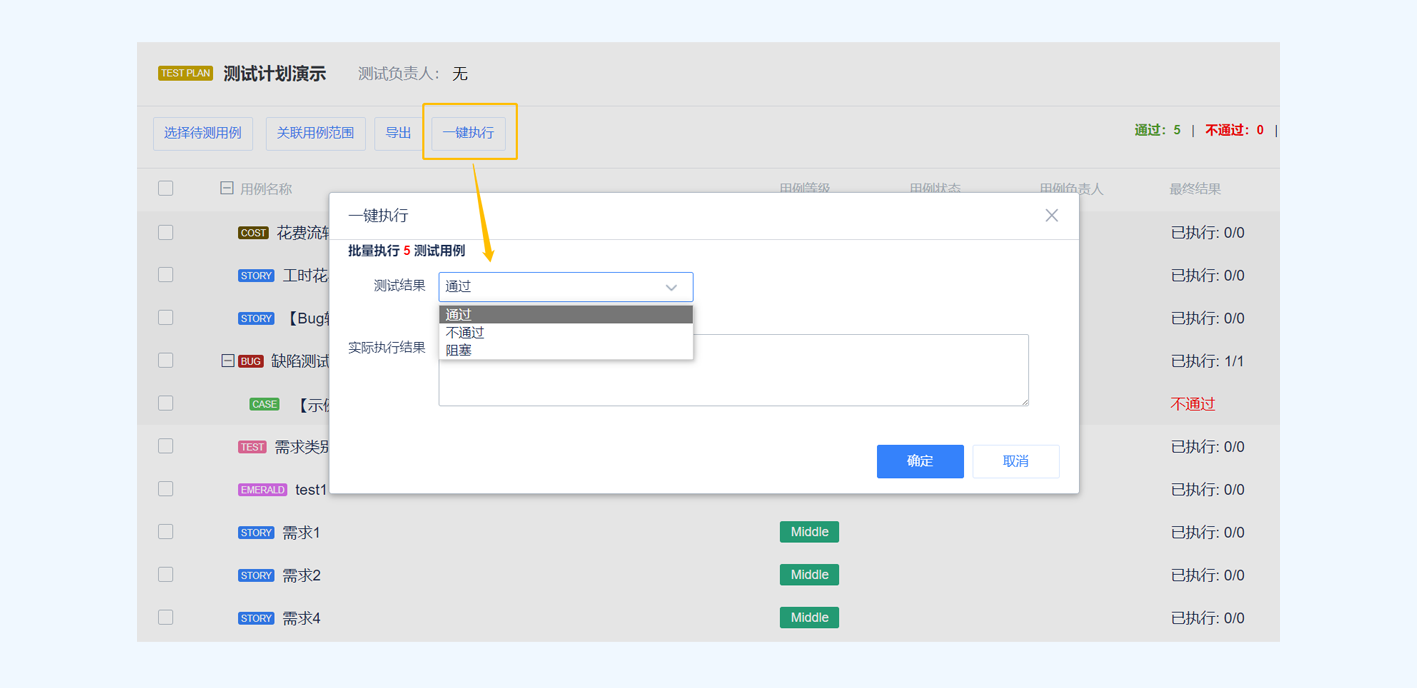
3.查看测试计划执行情况
TAPD 支持在测试计划详情页查看该计划执行情况,以便团队快速评估该阶段需求测试和目的验证情况。
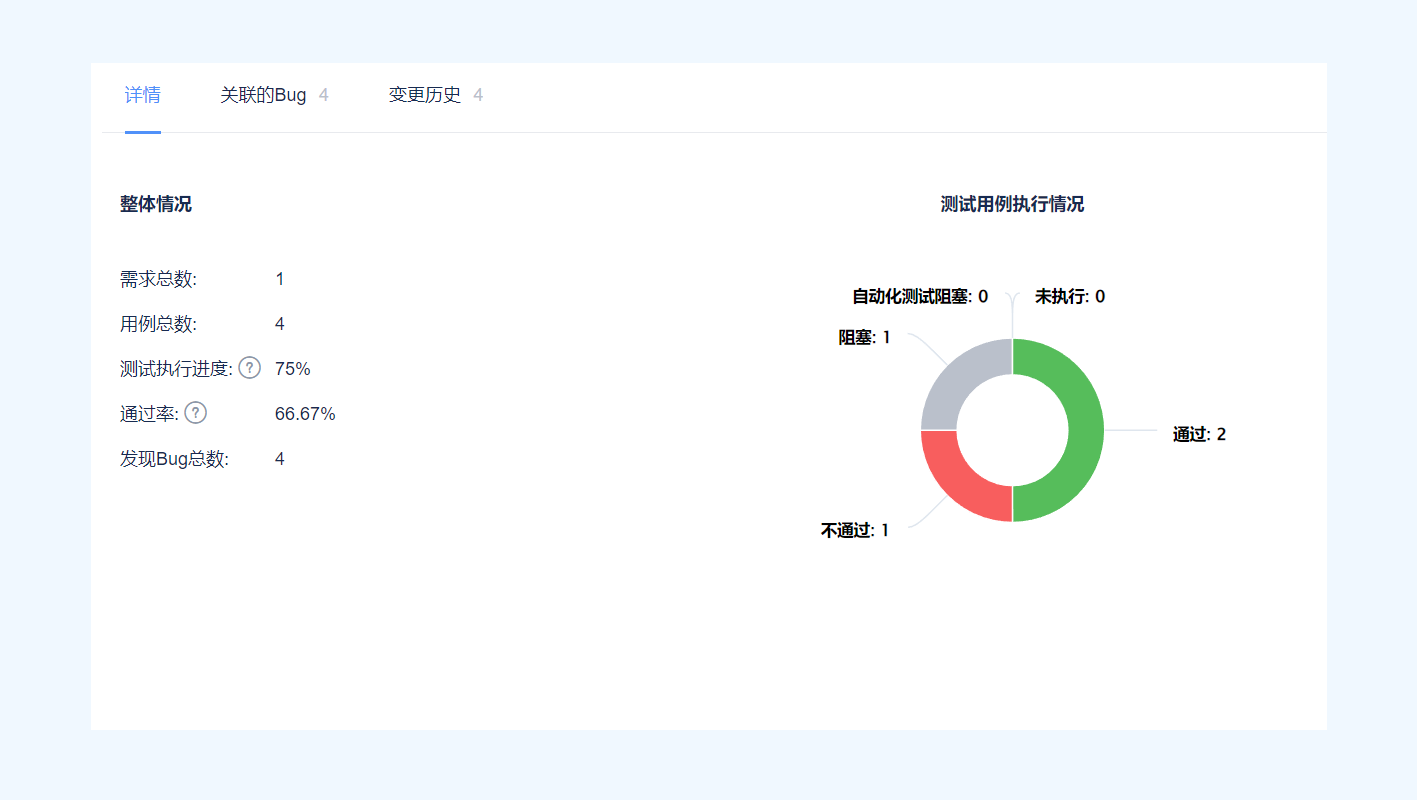
4.测试报告
在测试计划详情页中点击“测试报告”,用户即可就当前测试计划向相关人员发送测试报告邮件。测试报告将展现测试计划执行进度、通过率和用例覆盖率等测试信息。
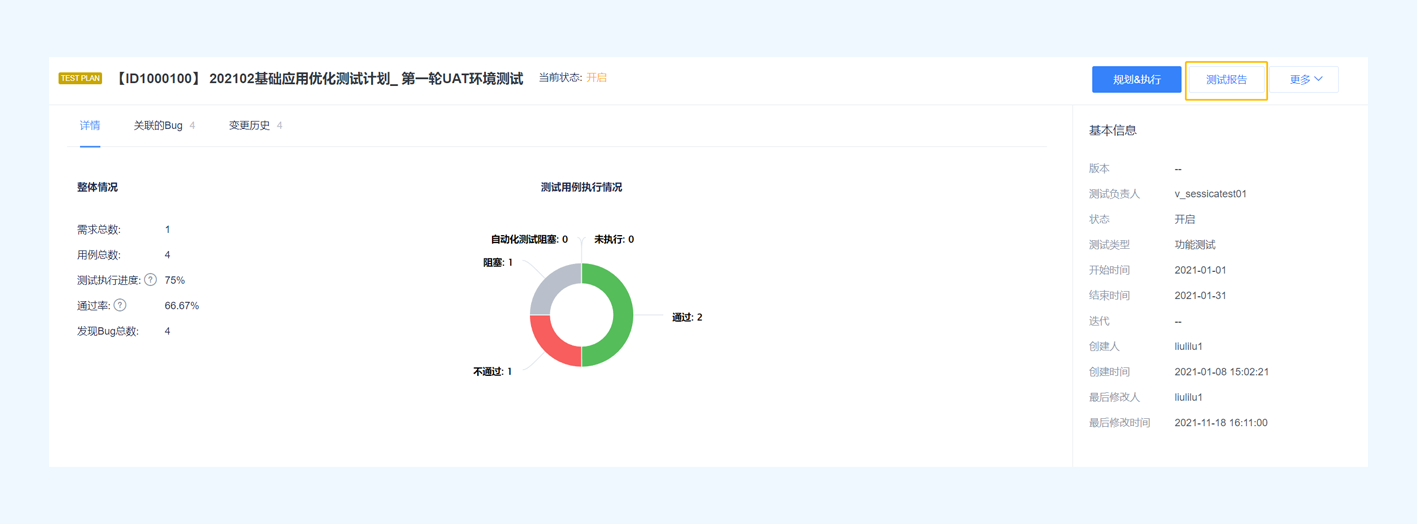





















 960
960

 被折叠的 条评论
为什么被折叠?
被折叠的 条评论
为什么被折叠?








